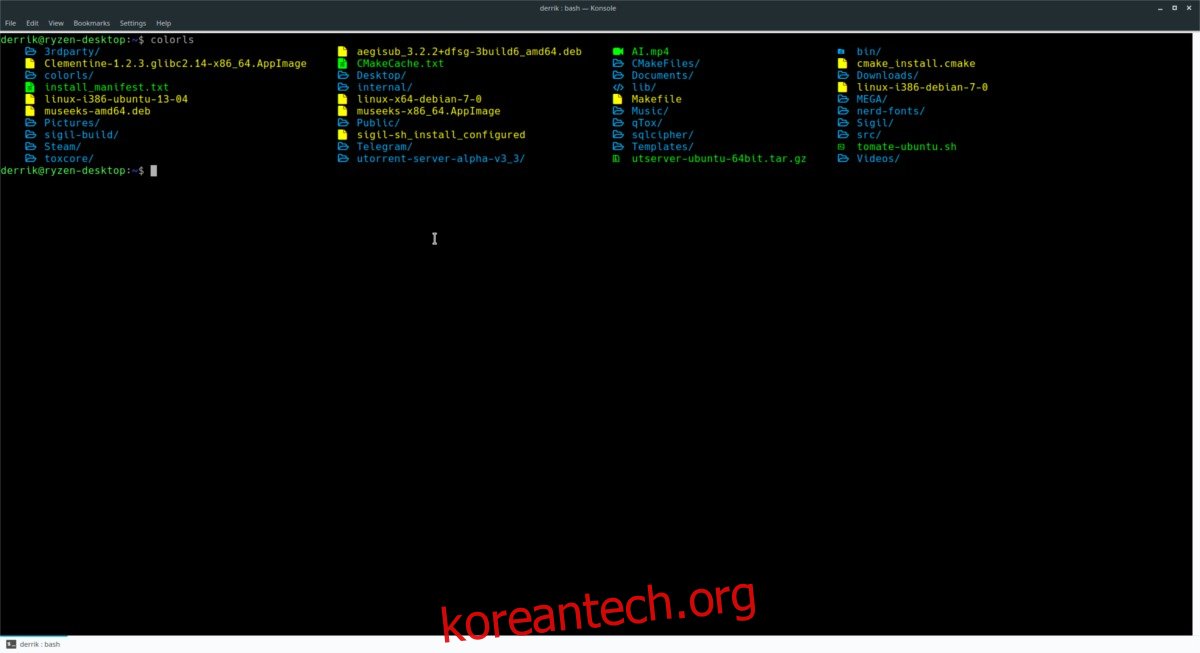Linux 터미널에는 견고한 UI가 있습니다. 대부분의 배포판에는 좋은 기본값이 있으며 명령줄을 훨씬 쉽게 사용할 수 있습니다. 그럼에도 불구하고 Linux 터미널이 훌륭하기 때문에 개선 사항, 특히 Linux 터미널을 사용자에게 친숙하게 만드는 개선 사항은 항상 환영합니다.
스포일러 경고: 아래로 스크롤하여 이 기사 끝에 있는 비디오 자습서를 시청하십시오.
터미널을 훨씬 더 멋지게 사용할 수 있는 명령줄 추가 기능인 ColorLS를 소개합니다. 명령줄에서 다른 파일 옆에 더 멋진 글꼴과 아이콘을 추가합니다(예: MP3 파일 옆에 음악 아이콘, JPG 파일 옆에 그림 아이콘 등).
목차
루비 설치
ColorLS 앱은 소프트웨어를 설치하는 쉬운 방법이 없기 때문에 작업이 필요합니다. 현재로서는 다운로드 가능한 패키지가 없으며 소프트웨어를 직접 지원하는 Linux 배포판도 없습니다. 대신, 그것을 사용하려면 처음부터 소프트웨어를 빌드해야 합니다.
ColorLS는 Ruby gem이므로 Ruby 프로그래밍 언어는 전제 조건입니다. Ruby 프로그래밍 언어와 런타임은 Linux에 설치하는 것이 어렵지 않습니다.
Ruby를 얻으려면 터미널을 열고 배포에 해당하는 지침을 따르십시오.
우분투
sudo apt install ruby ruby-dev git
데비안
sudo apt-get install ruby ruby-dev git
아치 리눅스
sudo pacman -S ruby git
페도라
sudo dnf install ruby git -y
오픈수세
sudo zypper install ruby git
일반 리눅스
ColorLS에는 Ruby가 필요하며 이를 우회할 방법이 없습니다. 설치하지 않으면 ColorLS가 실행되지 않습니다. 운 좋게도 가장 잘 알려지지 않은 Linux 배포판이라도 Ruby로 만든 일부 Linux 프로그램으로 인해 Ruby 언어/런타임을 쉽게 설치할 수 있습니다.
터미널을 열고 패키지 관리자를 사용하여 “Ruby”를 검색하여 설치합니다. 루비를 얻을 수 없습니까? 로 향한다 공식 웹 사이트 그리고 수동으로 빌드합니다. 이 자습서에서 다양한 Git 저장소와 상호 작용하는 데 필요하므로 Git 도구도 설치해야 합니다.
글꼴 설치
ColorLS의 놀라운 기능은 사용자 정의 글꼴에서 나옵니다. 이 글꼴은 사용자 정의된 모양과 대부분의 Linux 배포판에 함께 제공되는 글꼴로는 불가능한 기타 많은 기능을 제공합니다. 결과적으로 ColorLS 터미널 애드온을 사용하기 전에 Nerd-Fonts를 설치해야 합니다.
Nerd-Fonts는 거대하며 GitHub에서 가져오는 데 오랜 시간이 걸립니다. 터미널에서 파일을 Linux PC에 복제합니다.
git clone https://github.com/ryanoasis/nerd-fonts.git
Nerd-Fonts 파일을 복제하는 데 시간이 오래 걸리므로 터미널 창을 열어두고 다른 작업을 하는 것이 가장 좋습니다. 완료되면 설치를 시작할 차례입니다.
먼저 CD 명령을 사용하여 터미널을 PC의 “nerd-fonts” 폴더로 이동합니다.
cd nerd-fonts
Nerd-Fonts 패키지는 설치 스크립트와 함께 제공되므로 사용자가 수동으로 시스템에 파일을 배치할 필요가 없습니다. 다음을 사용하여 스크립트를 실행합니다.
./install.sh
스크립트가 글꼴을 설치하게 하되 설치 시간이 오래 걸리므로 인내심을 가지십시오.
ColorLS 설치
ColorLS는 Github에 있으므로 이를 얻으려면 터미널을 열고 git clone 명령을 사용하십시오.
git clone https://github.com/athityakumar/colorls.git
CD 명령을 사용하여 터미널을 소스 폴더로 이동하십시오.
cd colorls
ruby 명령어로 프로그램을 설치합니다.
sudo gem install colorls
ColorLS 사용
ColorLS는 응용 프로그램이며 실행하는 데 구성이 필요하지 않습니다. 이를 활용하려면 터미널을 열고 아무 디렉토리에서나 실행하십시오.
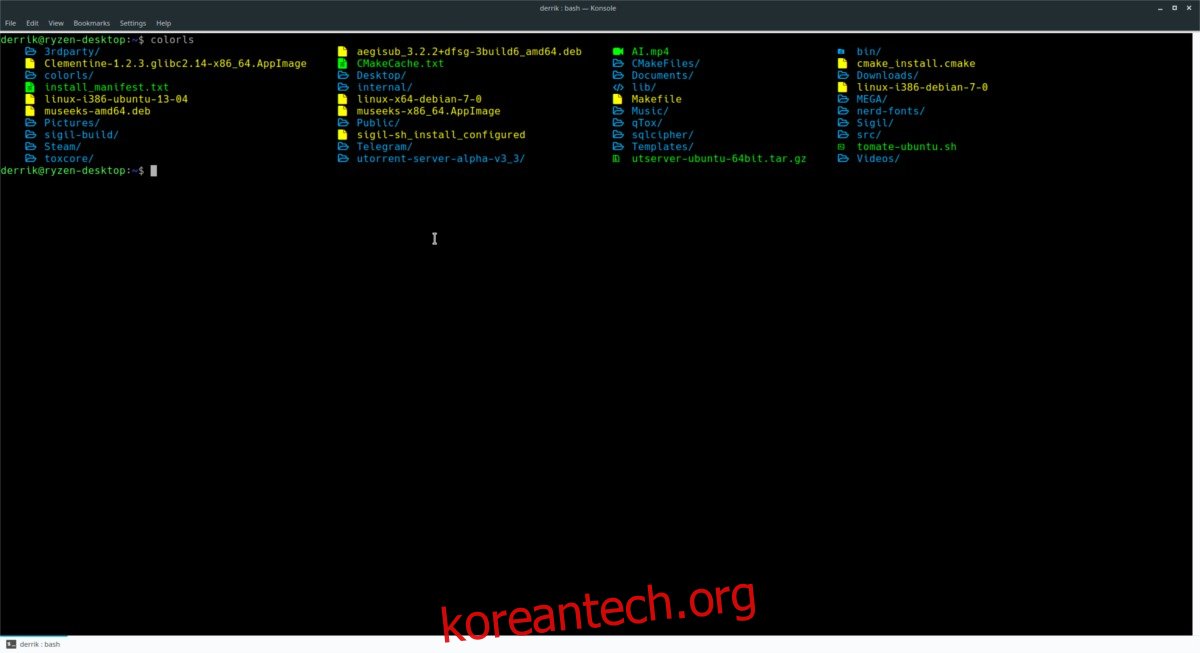
colorls
수정자나 스위치 없이 기본 ColorLS 명령을 실행하면 각 파일 유형 옆에 특수 아이콘과 함께 해당 디렉토리의 모든 파일이 인쇄됩니다. 그러나 “a” 스위치를 사용하지 않는 한 숨김 파일은 표시되지 않습니다.
colorls -a
권한 보기
기존 LS 명령과 마찬가지로 ColorLS는 지정된 디렉토리에 있는 파일 이상을 볼 수 있습니다. 또한 파일 소유권, 권한 설정, 파일 정렬 등을 결정할 수 있습니다. ColorLS 도구로 권한을 보려면 터미널에서 다음 명령을 실행하십시오.
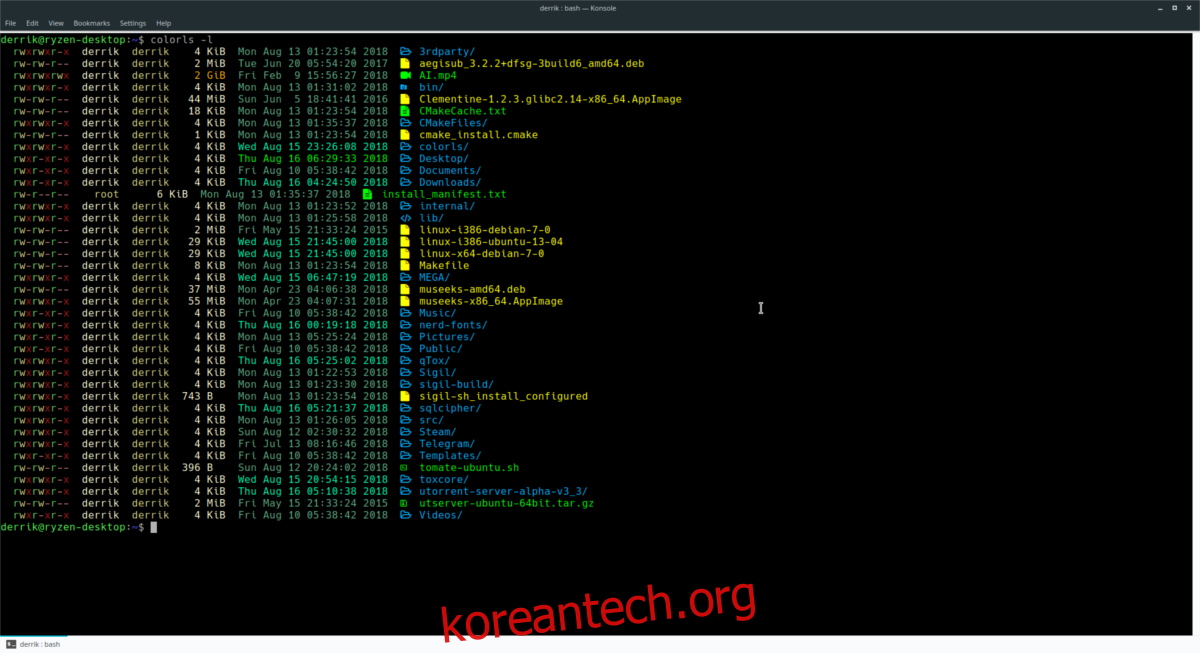
colorls -l
크기별로 파일 정렬
“S” 스위치를 사용하여 ColorLS는 크기를 염두에 두고 파일을 표시하고 정렬할 수 있습니다. 이렇게 하려면 다음을 실행합니다.
colorls -S
폴더만 표시
디렉토리의 항목을 보고 싶지만 하위 폴더만 보고 싶습니까? d 스위치와 함께 ColorLS 명령을 실행하면 할 수 있습니다. 터미널에서 다음을 수행합니다.
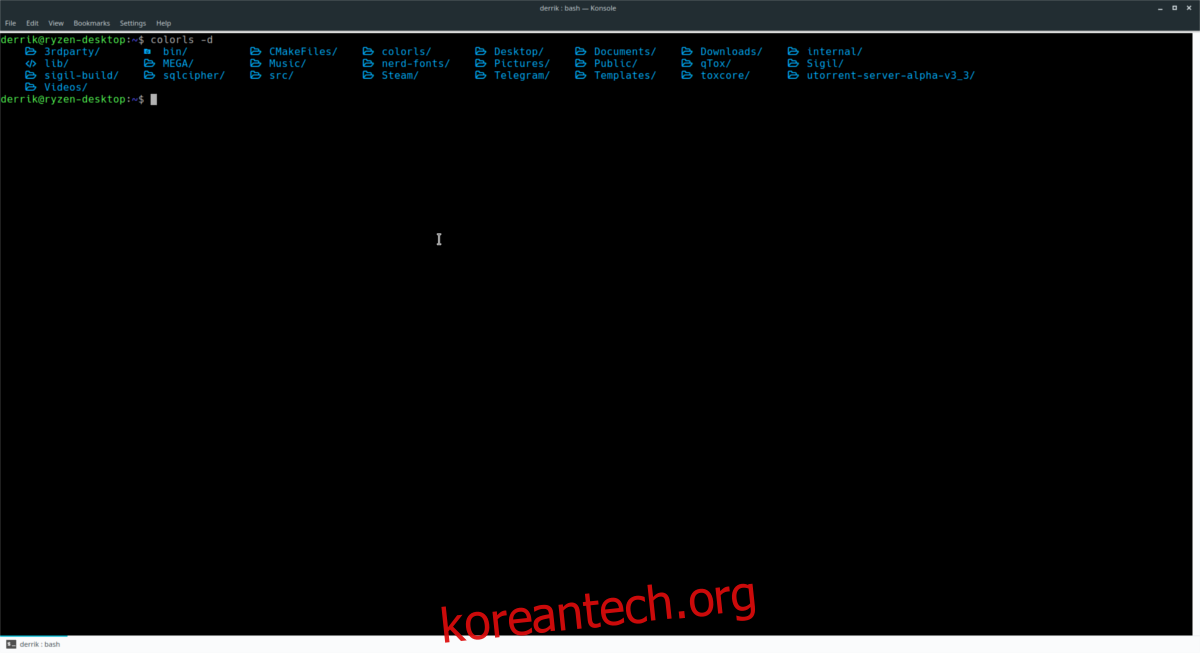
colorls -d
파일에 ColorLS 명령 인수 저장
ColorLS 도구에는 LS 명령에 대한 진정으로 유용하고 다채로운 대체품으로 만드는 수십 가지의 다양한 옵션이 있습니다. 모든 명령 인수를 보려면 도움말 스위치를 사용하여 터미널에서 ColorLS를 실행하십시오.
colorls --help
또는 위의 명령을 실행할 때 나타나는 “도움말” 정보를 텍스트 파일로 파이핑하여 저장할 수 있습니다.
colorls --help >> ~/Documents/colorls-commands.txt
cat 명령을 사용하여 터미널에서 텍스트 파일의 내용을 봅니다.
cat ~/Documents/colorls-commands.txt